win10设置的屏幕分辨率和实际不符怎么办
经常使用win10正式版的用户通常都会给自己屏幕设置一个合适的分辨率,适合的屏幕分辨率会影响电脑视觉效果。有时候我们设置分辨率的时候发现与实际设置的不符,调整之后还是很模糊,怎么办?针对此疑问,小编和大家分享一下操作方法。
具体方法如下:
1、在win10系统桌面上,鼠标右键点击显示设置。
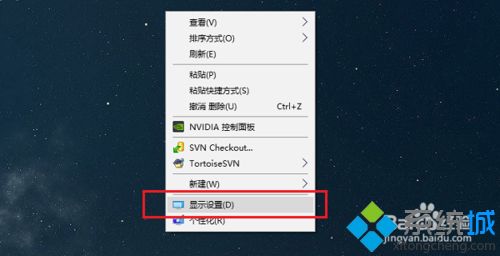
2、进去显示设置界面之后,看到默认文本、应用等项目的大小为175%,点击下方的自定义缩放。
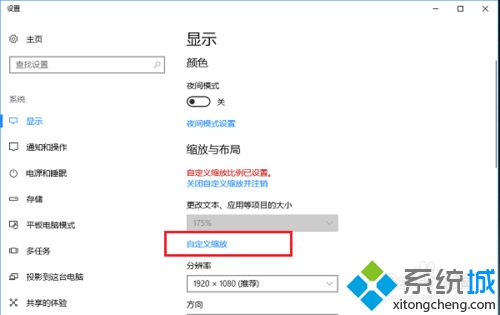
3、进去自定义缩放界面之后,将数字改为100,也就是显示100%,不进行增大,以免设置的屏幕分辨率与实际不符,点击应用。
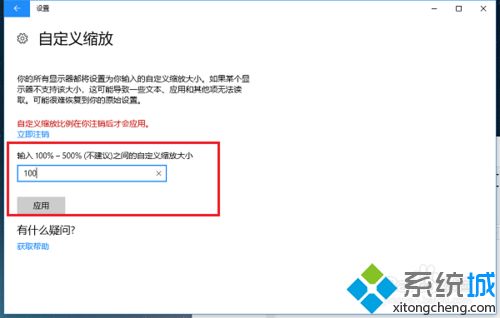
4、点击应用之后,需要注销电脑生效,点击立即注销,注销完成之后,再打开电脑,屏幕分辨率和实际就一样了。
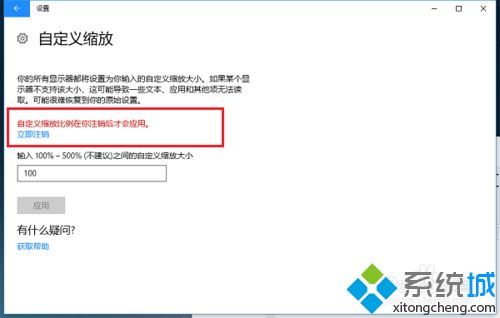
5、我们也可以在显示设置界面,设置win10系统的分辨率,默认是推荐的,也是最高分辨率。
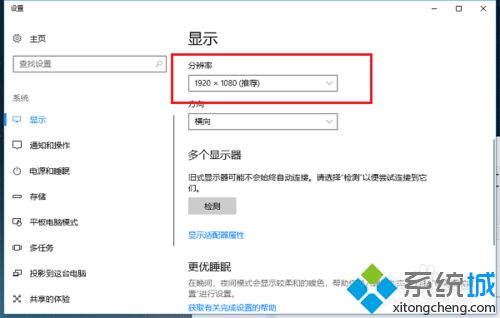
6、我们点击分辨率的下拉列表,可以选择适合电脑的分辨率。
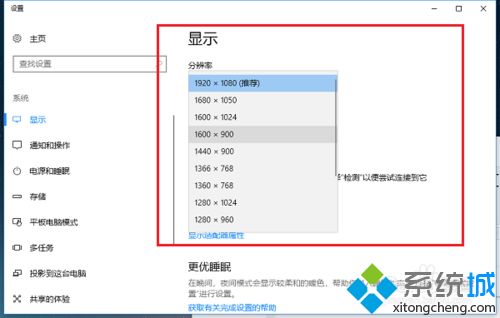
win10设置的屏幕分辨率和实际不符属于比较少见问题之一,如果你有相同疑问,可以参考上文教程操作!
我告诉你msdn版权声明:以上内容作者已申请原创保护,未经允许不得转载,侵权必究!授权事宜、对本内容有异议或投诉,敬请联系网站管理员,我们将尽快回复您,谢谢合作!










